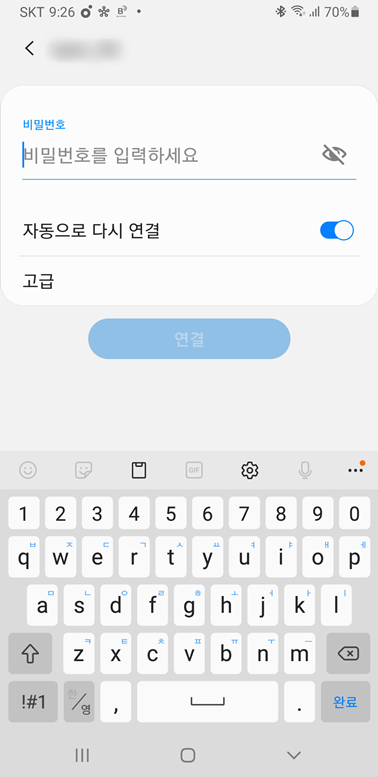iptime 와이파이 이름, 비밀번호 변경 방법을 알아보시나요? iptime 와이파이를 사용하면서 wifi의 이름이나 비밀번호를 변경해야될때가 있습니다.
기본 아이피타임 와이파이 이름은 기본적으로 iptime으로 되어있거나 비밀번호가 설정되어있지 않을 수가 있는데요.
iptime 관리도구에 접속해서 이름과 비밀번호를 바꿔볼 수가 있습니다. pc환경에서나 스마트폰으로도 접속을 해서 와이파이 비번을 설정하거나 이름을 변경이 가능합니다.
iptime 와이파이 이름, 비밀번호 바꾸기
스마트폰 환경에서 아이피 타임 관리자로 들어가기 위해서는 연결된 와이파이 네트워크에서 톱니바퀴 아이콘을 눌러주시고요. 공유기 관리 항목을 눌러주면 됩니다.
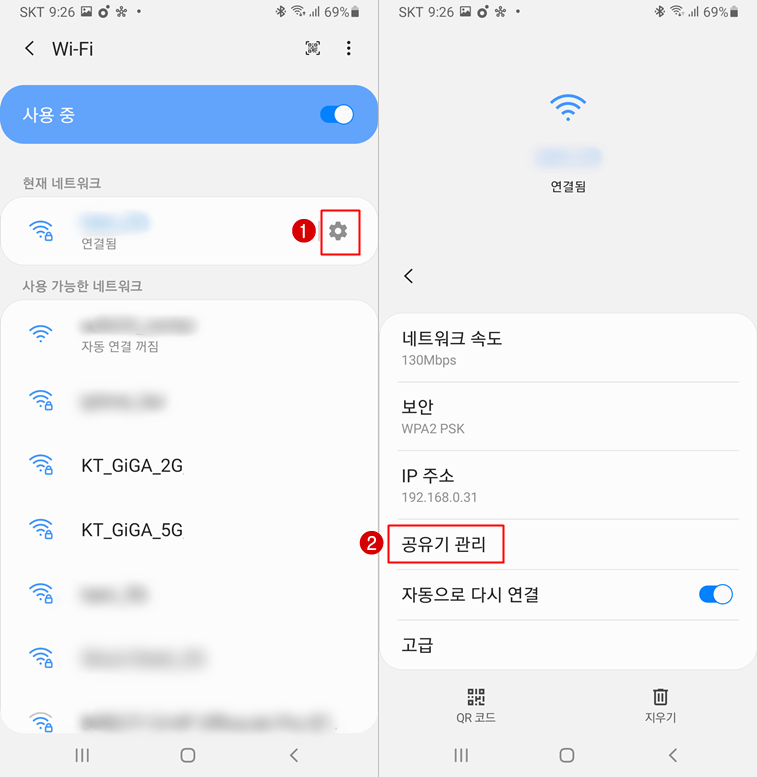
아래와 같이 아이피 타임 공유기 관리 페이지에 접속을 해서 들어갈 수가 있습니다. 로그인 이름은 admin이고요.
초기 암호도 admin으로 입력하고 아래 인증 문자를 그대로 입력하고 접속할 수가 있습니다.
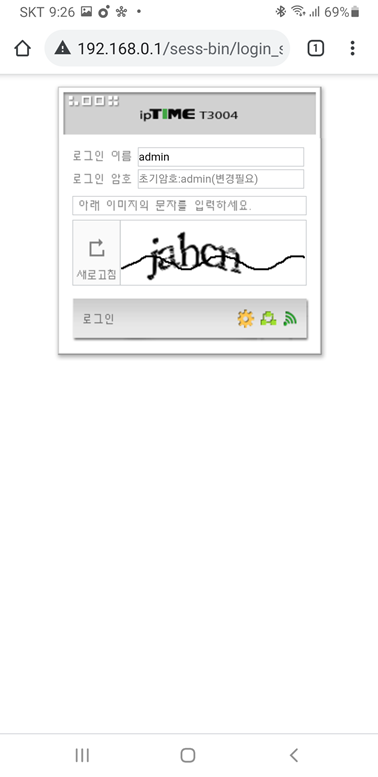
PC에서는 아이피타임 관리 도구를 들어가기 위해서는 192.168.0.1로 들어가볼 수가 있지만 공유기에 따라서 관리도구 주소가 바뀌었을수가 있기 때문에 확인해보기 위해서는 윈도우의 왼쪽 하단의 검색 버튼을 눌러주시고요.
cmd를 입력합니다. 그러면 명령 프로프트 메뉴가 나오고요. 실행을 해줍니다.
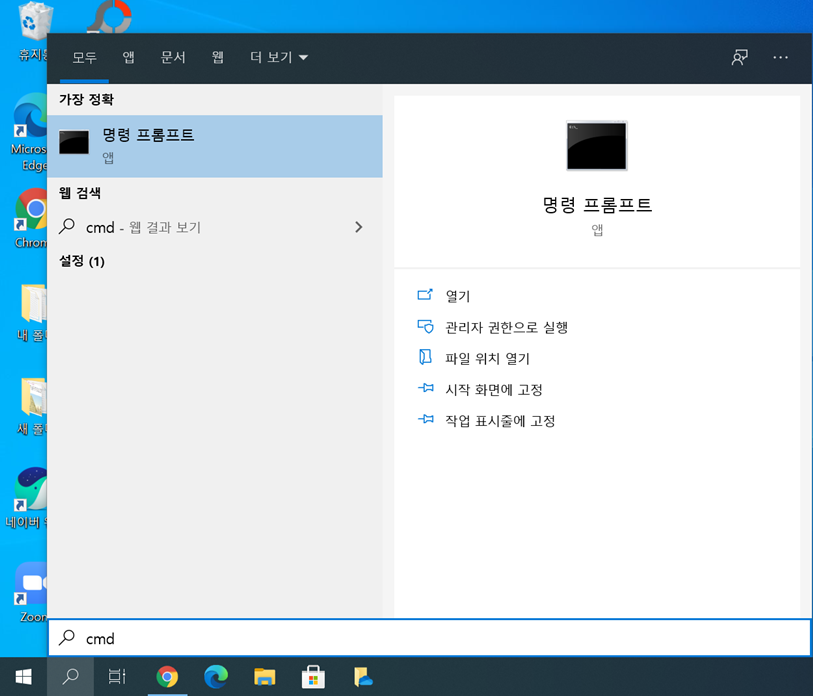
검은색창으로 되어있는 명령프롬프트가 실행되면 해당 창에서 ipconfing를 입력을 해주시고 엔터를 눌러줍니다.
그러면 무선 LAN 어댑터 Wi Fi 내용이 나오는데요. 그중에서 기본 게이트웨이 주소를 확인해주시면 됩니다. 해당 주소가 iptime 관리도구 페이지로 접속을 할 수가 있습니다.
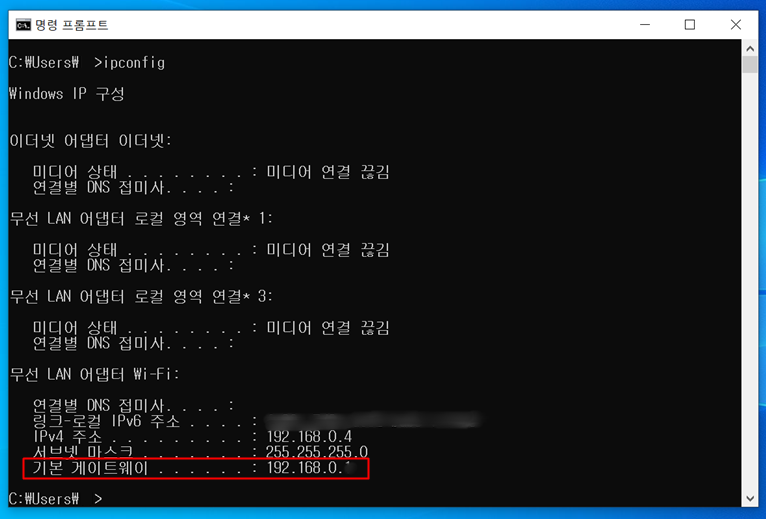
본인의 pc의 기본 게이트웨이 주소를 그대로 인터넷 주소창에 입력을 해주시면 되고요. 로그인을 하는 창이 나오는데요.
PC에서도 마찬가지로 기본적으로는 아이피 타임 관리자 설정을 안한 경우라면 로그인 이름과 로그인 암호는 동일하게 admin으로 입력을 하고 로그인을 해주시면 됩니다.
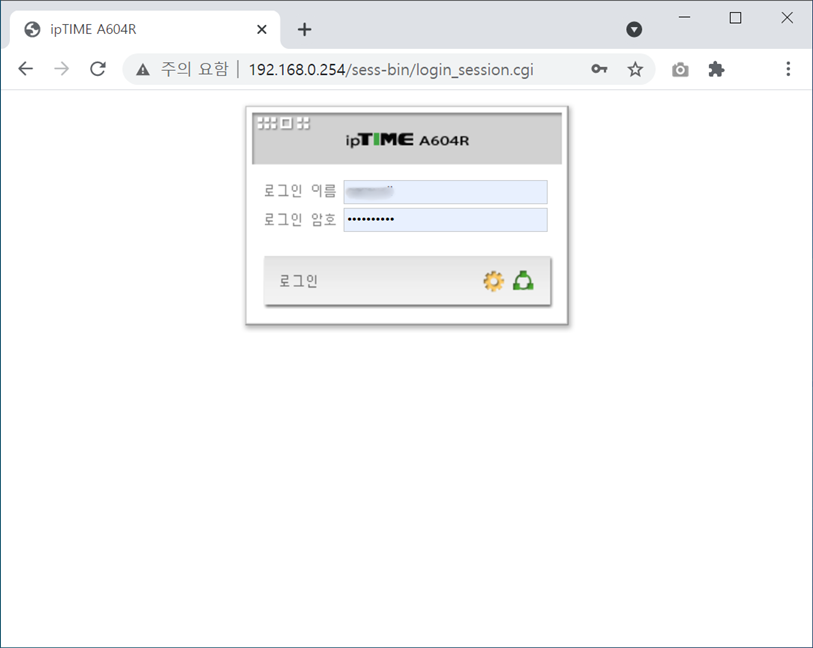
로그인이 완료되면 아이피타임의 관리도구를 선택해서 들어가줍니다.
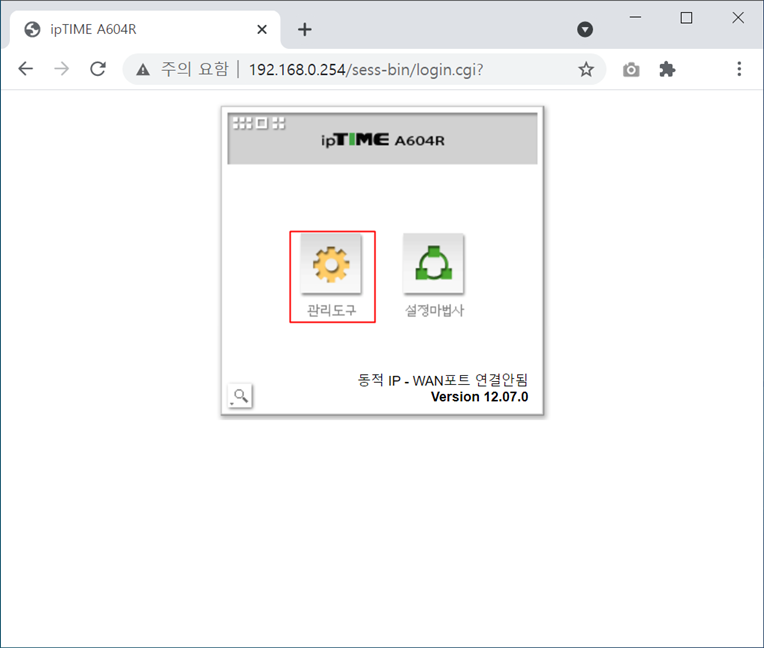
아이피 타임 공유기로 인터넷이 연결된 시스템요약 정보를 확인할 수가 있고요. 와이파이 이름과 비밀번호 설정을 위해서는 왼쪽에 있는 메뉴탐색기에서 무선설정, 보안을 선택해줍니다. 고급설정으로도 무선 설정 페이지로 들어가 볼 수가 있습니다.
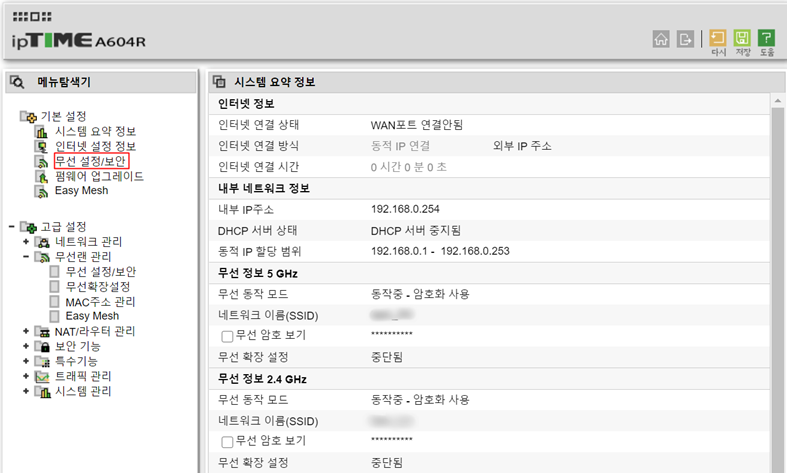
무선 설정 및 보안에서는 기본 무선 네트워크가 5Ghz와 2.4GHz로 요즘은 2개의 와이파이를 같이 사용하시는 경우가 많은데요.
연결하는 와이파이 종류에 따라서 각각 설정을 해주시면 됩니다.
네트워크 이름이 와이파이 이름을 의미하고요. 와이파이 이름을 변경을 하기 위해서는 네트워크 이름을 바꿔주시면 됩니다.
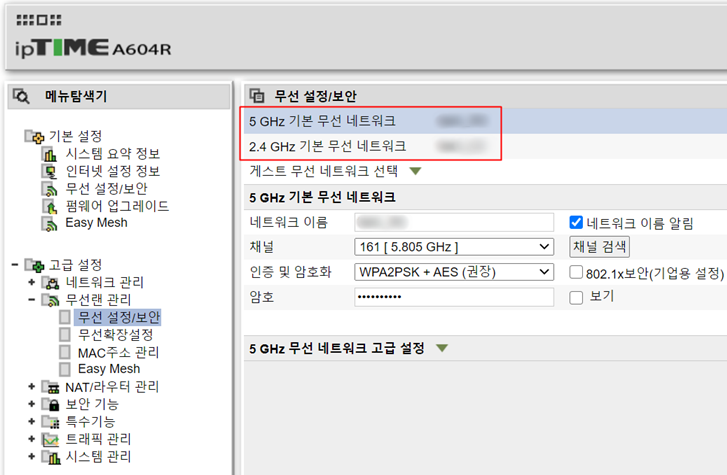
와이파이 이름 설정
네트워크 이름 부분에서 원하는 와이파이 이름을 입력을 해주시면 됩니다.
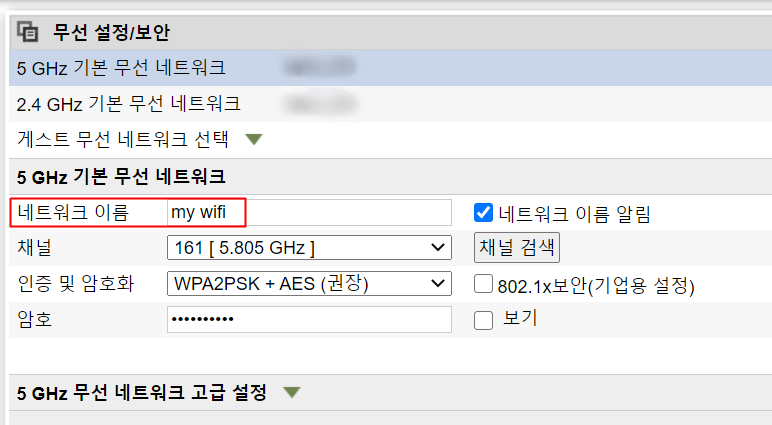
와이파이 비밀번호 설정
비밀번호는 암호 항목에서 입력을 해주시고면 되고요. 우측에 있는 보기를 체크를 하면 비번을 확인할 수가 있습니다. 입력하고나서 그냥 나가면 저장이 되지 않기 때문에 저장을 하기 위해서는 우측 하단에 있는 적용 버튼을 눌러주시고요.
우측 상단에 있는 저장 버튼도 눌러서 저장 하시면 됩니다. 사용하려는 5G와 2G 와이파이 모두 설정을 해주시는게 좋습니다.
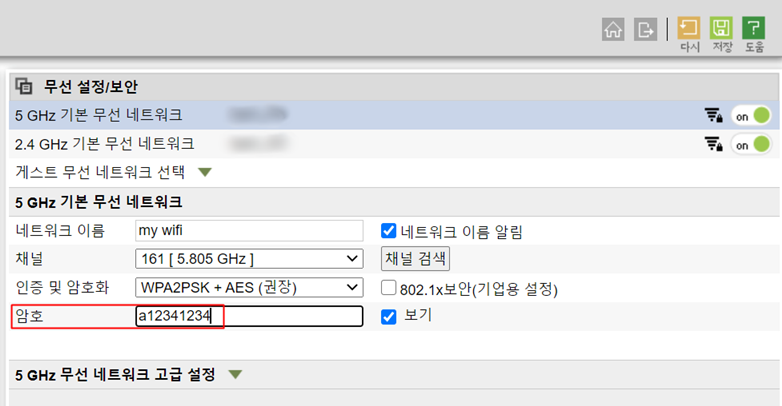
스마트폰에서 변경된 와이파이 주소를 확인을 해주신 이후에 선택을 하면 되고요. 비밀번호를 입력하고 와이파이에 접속을 할 수가 있습니다.